 У даній інструкції детально опишу, як налаштувати Wi-Fi роутер Zyxel Keenetic Lite 3 і Lite 2 для популярних російських провайдерів - Білайн, Ростелеком, Дом.ру, Лелека і інших. Хоча, в цілому, керівництво підійде і для інших моделей маршрутизаторів Zyxel, випущених останнім часом, а також для інших постачальників послуг Інтернету.
У даній інструкції детально опишу, як налаштувати Wi-Fi роутер Zyxel Keenetic Lite 3 і Lite 2 для популярних російських провайдерів - Білайн, Ростелеком, Дом.ру, Лелека і інших. Хоча, в цілому, керівництво підійде і для інших моделей маршрутизаторів Zyxel, випущених останнім часом, а також для інших постачальників послуг Інтернету.
Взагалі, в плані дружності до починаючого російськомовному користувачеві, роутери Zyxel, напевно, кращі - я навіть не впевнений, що ця стаття комусь стати в нагоді: майже всю настройку можна зробити в автоматичному режимі для будь-якого регіону країни і майже будь-якого провайдера. Однак, деякі нюанси - наприклад, настройка Wi-Fi мережі, установка її імені та пароля в автоматичному режимі не передбачені. Також, можливі деякі проблеми під час налаштування, пов'язані з невірними параметрами з'єднання на комп'ютері або помилковими діями користувача. Про ці та інші нюанси буде згадано в тексті нижче.
Підготовка до налаштування
Налаштування роутера Zyxel Keenetic Lite (в моєму прикладі буде Lite 3, для Lite 2 те ж саме) може бути проведена по провідному з'єднанню з комп'ютером або ноутбуком, по Wi-Fi або навіть з телефону або планшета (теж по Wi-Fi).Залежно від того, який варіант ви оберете, підключення буде злегка відрізнятися.

У всіх випадках, кабель Інтернет-провайдера слід підключити до відповідного порту "Інтернет" на роутері, а перемикач режим встановити в "Основний".
- При використанні проводового підключення до комп'ютера, з'єднайте один з портів LAN (Підписані "Домашня мережа") входять в комплект кабелем з роз'ємом мережевої карти вашого комп'ютера або ноутбука. Для бездротового з'єднання цього робити не потрібно.
- Увімкніть роутер в розетку, а також натисніть кнопку "Живлення", щоб вона виявилася в положенні "Включено" (затиснута).
- Якщо планується використовувати бездротове підключення, то після включення роутера і його завантаження (близько хвилини), встановіть з'єднання з роздається їм Wi-Fi мережі з паролем, який вказаний на наклейці зі зворотного боку пристрою (за умови, що ви його мені міняли).

Якщо відразу після установки підключення, у вас відкрився браузер зі сторінкою швидкого налаштування Zyxel NetFriend, то більше нічого з цього розділу виконувати не потрібно, прочитайте примітка і переходите до наступного розділу.
Примітка: деякі користувачі при налаштуванні роутера за звичкою запускають з'єднання з Інтернетом на комп'ютері -"Швидкісне підключення", "Білайн", "Ростелеком", "Лелека" в програмі Лелека Онлайн і т.д. Цього робити не потрібно ні під час, ні після настройки роутера, інакше ви будете дивуватися, чому Інтернет є тільки на одному комп'ютері.
Про всяк випадок, щоб уникнути проблем при подальших кроках, на комп'ютері, з якого буде проводитися настройка, натисніть клавіші Windows (та, що з емблемою) + R і введіть у вікно "Виконати" команду ncpa.cpl. Відкриється список доступних сполук. Виберіть те, через яке ви будете налаштовувати роутер - Бездротова мережа або Підключення по локальній мережі. Клацніть по ньому правою кнопкою миші і виберіть "Властивості".

У вікні властивостей виберіть "Протокол Інтернету версії 4" і натисніть кнопку "Властивості". У наступному вікні переконайтеся, що там встановлено "Отримати IP-адресу автоматично" і "Отримати адресу DNS-сервера автоматично". Якщо це не так, внесіть зміни в налаштування.
Після того, як все це зроблено, в адресному рядку будь-якого браузера введіть my.keenetic.net або 192.168.1.1 (це не сайти в Інтернеті, а сторінка веб-інтерфейсу налаштування, що знаходиться в самому роутері, тобто, як я писав вище, запускати Інтернет-підключення на комп'ютері, не потрібно).
Найімовірніше, ви побачите сторінку швидкого налаштування NetFriend. Якщо ви вже робили спроби налаштування вашого Keenetic Lite і не скинули його після цього на заводські настройки, ви можете побачити запит логіна і пароля (логін - admin, пароль встановлюється при першому вході, стандартно - admin), а після їх введення потрапити або на сторінку швидкого налаштування, або в "Системний монітор" Zyxel. В останньому випадку, натисніть на значок із зображенням планети внизу, а потім натисніть кнопку "NetFriend".
Налаштування Keenetic Lite за допомогою NetFriend
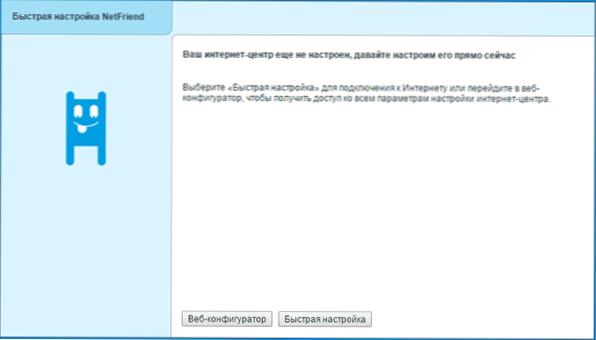
На першій сторінці "Швидка настройка NetFriend", натисніть кнопку "Швидка настройка". Наступні три кроки будуть полягати у виборі країни, міста і вашого провайдера зі списку.

Останній етап (за винятком деяких провайдерів) - ввести ваш логін або ім'я користувача і пароль для Інтернету. У моєму випадку це Білайн, але для Ростелеком, Дом.ру і більшості інших провайдерів все буде повністю аналогічно. Натисніть кнопку "Далі". NetFriend автоматично перевірить, чи вдається встановити з'єднання і, якщо вдається, покаже наступне вікно або запропонує оновити прошивку (якщо виявить на сервері). Зробити це не завадить.
У наступному вікні ви зможете, при наявності, вказати порт для приставки IPTV (надалі просто підключіть її до зазначеного порту на роутері).

На наступному етапі буде запропоновано включити фільтр Яндекс DNS. Робити це чи ні - вирішуйте самі. Для мене це зайве.
І, нарешті, в останньому вікні ви побачите повідомлення про те, що з'єднання встановлено, а також деяку інформацію про підключення.

В цілому, можна більше нічого не налаштовувати, а починати користуватися Інтернетом, просто ввівши адресу потрібного сайту в адресному рядку браузера. А можна - змінити параметри бездротової Wi-Fi мережі, наприклад, її пароль і ім'я, щоб вони відрізнялися від заданих за замовчуванням. Для цього натисніть кнопку "Веб-конфігуратор".
Зміна параметрів Wi-Fi на Zyxel Keenetic Lite
Якщо вам потрібно змінити пароль на Wi-Fi, SSID (Ім'я) мережі або інші її параметри, в веб-конфігураторі (потрапити в який ви завжди можете за адресою 192.168.1.1 або my.keenetic.net), натисніть на іконку із зображенням рівня сигналу внизу.

На сторінці, всі необхідні параметри доступні до зміни. Основні з них:
- Ім'я мережі (SSID) - ім'я, за яким ви можете відрізнити свою мережу від інших.
- Ключ мережі - ваш пароль на Wi-Fi.
Після змін, натисніть "Змінити" і заново підключіться до бездротової мережі вже з новими параметрами (можливо, спочатку доведеться "забути" збережену мережу на комп'ютері або іншому пристрої).
Ручна настройка Інтернет з'єднання
У деяких випадках може знадобитися змінити налаштування або створити Інтернет-підключення вручну. В цьому випадку, зайдіть в Веб-конфігуратор Zyxel Keenetic Lite, після чого клацніть на значку з "планетою" внизу.
На вкладці "Підключення" будуть відображатися наявні в даний момент підключення. Створення ж власного підключення або зміна існуючого для більшості провайдерів виконується на вкладці PPPoE / VPN.

Натиснувши по вже наявному підключенню, ви отримаєте доступ до його налаштувань. А натиснувши кнопку "Додати" зможете налаштувати його самостійно.

Наприклад, для Білайн потрібно буде вказати в полі "Тип" - L2TP, в поле адресу сервера - tp.internet.beeline.ru, а також свій логін і пароль для Інтернету, після чого застосувати зміни.
Для PPPoE провайдерів (Ростелеком, Дом.ру, ТТК) досить вибрати відповідний тип підключення, а потім ввести логін і пароль, зберігши настройки.
Після установки з'єднання роутером, ви зможете відкривати сайти в своєму браузері - настройка завершена.
Є і ще один спосіб настройки - завантажити на ваш iPhone, iPad або Android пристрій додаток Zyxel NetFriend (З App Store або Play Маркет), підключитися по Wi-Fi до роутера і провести настроювання за допомогою цього додатка.













